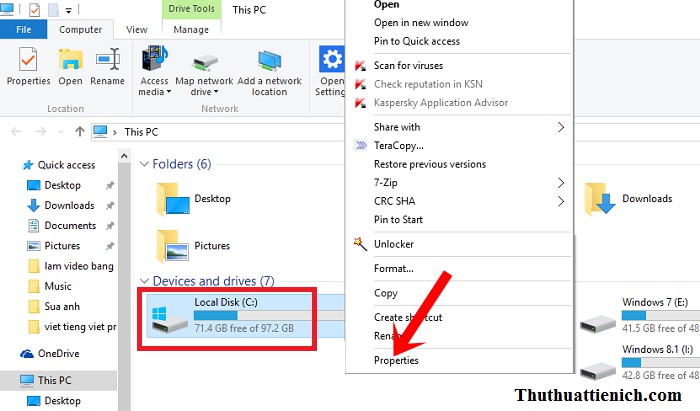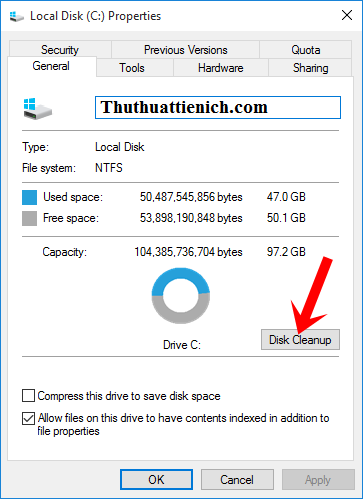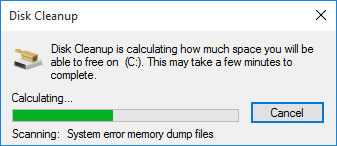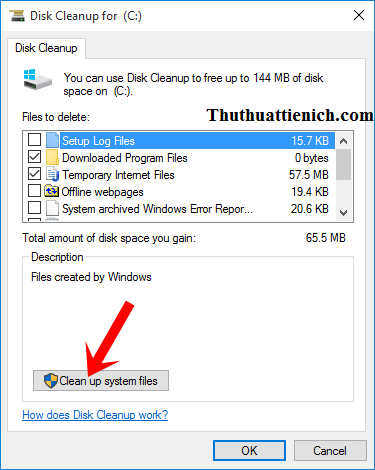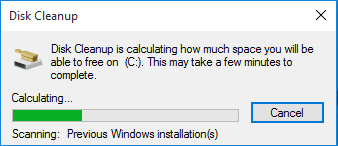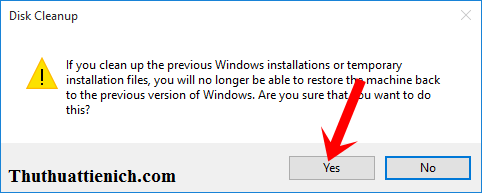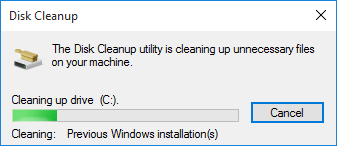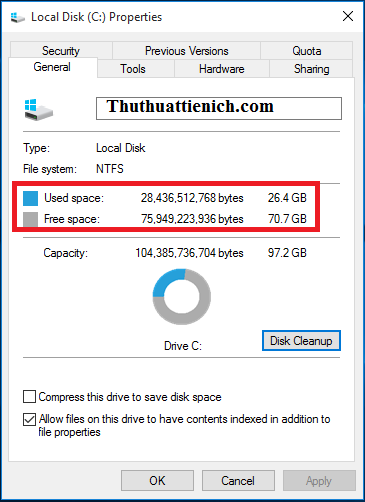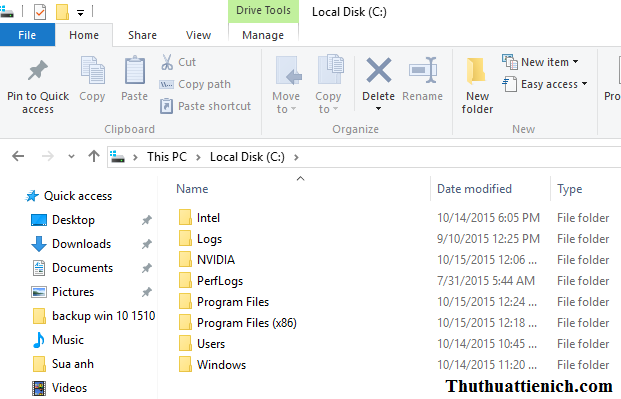Cách xóa thư mục Windows Old sau khi nâng cấp Windows 10. Thư mục Windows Old này chứa toàn bộ thông tin Windows cũ, dung lượng rất nặng. Bạn nên xóa nó đi.
Sau khi nâng cấp, bạn sẽ thấy dung lượng ổ đĩa cài đặt Windows 10 có dung lượng nhiều hơn mức bình thường. Nguyên nhân là do Windows vẫn giữ lại những giữ liệu trên Windows 8/8.1. Bạn không thể xóa thư mục này theo cách thông thường mà phải sử dụng công cụ Disk Cleanup có sẵn trong máy tính theo hướng dẫn bên dưới.
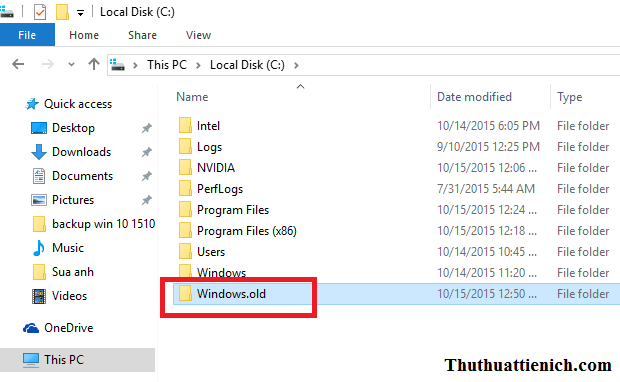 Thư mục Windows Old không thể xóa theo cách thông thường
Thư mục Windows Old không thể xóa theo cách thông thường
Hướng dẫn cách xóa thư mục Windows Old sau khi nâng cấp Windows 10
Bước 1: Bạn nhấn chuột phải vào ổ đĩa cài đặt Windows có chứa thư mục Windows Old (thường là ổ đĩa C) chọn Properties .
Bước 2: Nhấn nút Disk Cleanup .
Bước 3: Chờ chút cho Disk Cleanup tính toán.
Bước 4: Nhấn nút Clean up system files .
Bước 5: Tiếp tục chờ Disk Cleanup tính toán.
Bước 6: Trong phần Files to delete , bạn bỏ hết dấu tích đi chỉ để lại phần Previous Windows installation(s) . Sau đó bạn nhấn nút OK .
Bước 7: Xuất hiện cửa sổ xác nhận, bạn nhấn nút Delete files .
Bước 8: Xuất hiện thêm của sổ cảnh báo, bạn nhấn nút Yes .
Bước 9: Bắt đầu quá trình xóa file Windows Old này.
Bước 10: Sau khi xóa file Windows Old thành công, sẽ không có thông báo gì hết, bạn sẽ được đưa về cửa sổ Properties . Lúc này bạn sẽ thấy Free Space (dung lượng trống) và Used space (dung lượng đã dùng) đã thay đổi rõ rệt.
Bạn nhấn nút OK để đóng cửa sổ này.
Kiểm tra ổ đĩa cài đặt Windows thì file Windows Old đã biến mất.
Chúc các bạn thành công!!!
 Thuthuattienich.com
Thuthuattienich.com